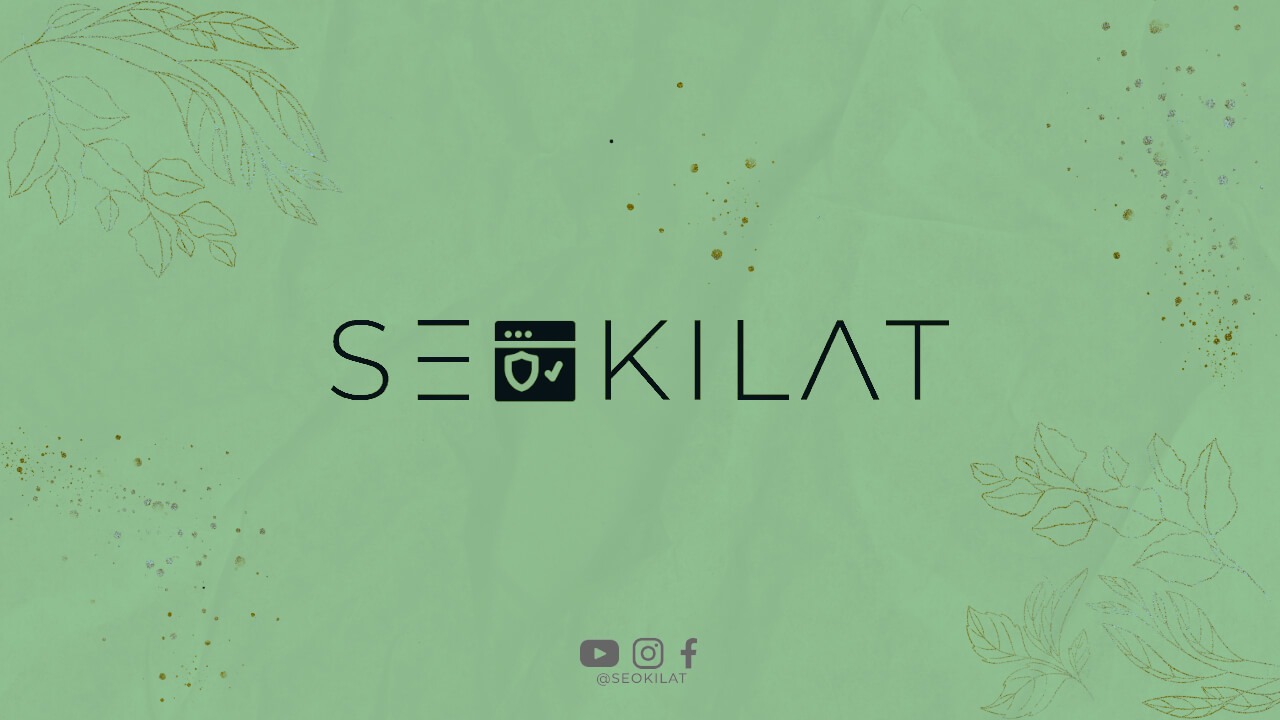Jika Anda sering menggunakan Microsoft Word untuk membuat dokumen, Anda mungkin ingin menambahkan garis tepi pada dokumen Anda agar terlihat lebih menarik. Garis tepi juga bisa membantu membedakan antara satu bagian dari dokumen dengan yang lainnya. Berikut ini adalah beberapa cara untuk membuat garis tepi di Microsoft Word.
Cara Membuat Garis Tepi Menggunakan Border di Microsoft Word
Cara yang paling sederhana untuk membuat garis tepi di Microsoft Word adalah dengan menggunakan fitur Border. Berikut ini adalah langkah-langkahnya:
1. Buka dokumen Microsoft Word yang ingin Anda tambahkan garis tepinya.
2. Pilih bagian teks yang ingin Anda tambahkan garis tepinya.
3. Klik tab “Home” di menu bar, lalu pilih ikon “Border” pada grup “Paragraph”.
4. Pilih jenis garis tepi yang ingin Anda gunakan dari daftar pilihan yang tersedia.
5. Atur gaya, warna, dan ketebalan garis tepi sesuai keinginan Anda.
6. Klik “OK” untuk menambahkan garis tepi pada teks yang dipilih.
Cara Membuat Garis Tepi Menggunakan Shape di Microsoft Word
Selain menggunakan fitur Border, Anda juga dapat membuat garis tepi dengan menggunakan fitur Shape di Microsoft Word. Berikut ini adalah langkah-langkahnya:
1. Buka dokumen Microsoft Word yang ingin Anda tambahkan garis tepinya.
2. Klik tab “Insert” di menu bar, lalu pilih ikon “Shapes” pada grup “Illustrations”.
3. Pilih bentuk garis yang ingin Anda gunakan dari daftar pilihan yang tersedia.
4. Gambar garis tersebut pada dokumen Anda dengan menyeret kursor di area dokumen.
5. Atur gaya, warna, dan ketebalan garis tepi sesuai keinginan Anda.
6. Klik kanan pada garis tepi yang sudah dibuat, lalu pilih “Format Shape”.
7. Atur opsi “Line” pada menu “Format Shape” untuk mengubah tampilan garis tepi.
8. Klik “OK” untuk menambahkan garis tepi pada dokumen Anda.
Cara Membuat Garis Tepi Menggunakan Border Art di Microsoft Word
Jika Anda ingin membuat garis tepi yang lebih unik, Anda dapat menggunakan fitur Border Art di Microsoft Word. Berikut ini adalah langkah-langkahnya:
1. Buka dokumen Microsoft Word yang ingin Anda tambahkan garis tepinya.
2. Pilih bagian teks yang ingin Anda tambahkan garis tepinya.
3. Klik tab “Page Layout” di menu bar, lalu pilih ikon “Page Borders” pada grup “Page Background”.
4. Pilih tab “Border Art” pada jendela “Borders and Shading”.
5. Pilih jenis garis tepi yang ingin Anda gunakan dari daftar pilihan yang tersedia.
6. Atur gaya, warna, dan ketebalan garis tepi sesuai keinginan Anda.
7. Klik “OK” untuk menambahkan garis tepi pada teks yang dipilih.
Cara Membuat Garis Tepi Menggunakan Custom Border di Microsoft Word
Anda juga dapat membuat garis tepi dengan menggunakan Custom Border di Microsoft Word. Berikut ini adalah langkah-langkahnya:
1. Buka dokumen Microsoft Word yang ingin Anda tambahkan garis tepinya.
2. Klik tab “Page Layout” di menu bar, lalu pilih ikon “Page Borders” pada grup “Page Background”.
3. Pilih tab “Custom” pada jendela “Borders and Shading”.
4. Atur jenis garis tepi, gaya, warna, dan ketebalan sesuai keinginan Anda.
5. Klik “OK” untuk menambahkan garis tepi pada dokumen Anda.
Kesimpulan
Membuat garis tepi di Microsoft Word bisa dilakukan dengan berbagai cara, seperti menggunakan fitur Border, Shape, Border Art, dan Custom Border. Dengan menambahkan garis tepi, dokumen Anda akan terlihat lebih menarik dan terorganisir dengan baik. Cobalah metode yang paling cocok untuk kebutuhan dokumen Anda dan jangan lupa untuk berkreasi dengan berbagai jenis garis tepi yang tersedia.